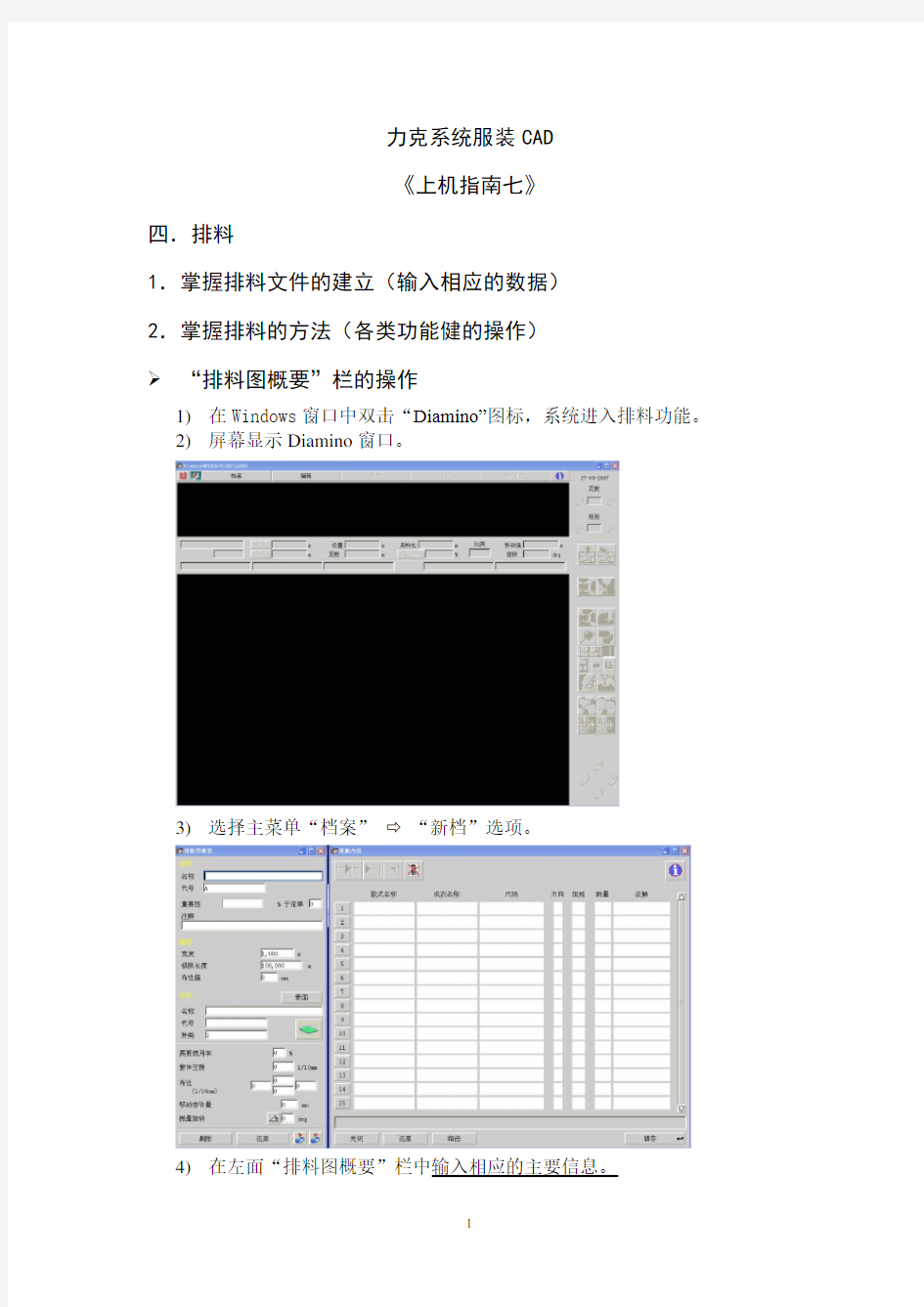
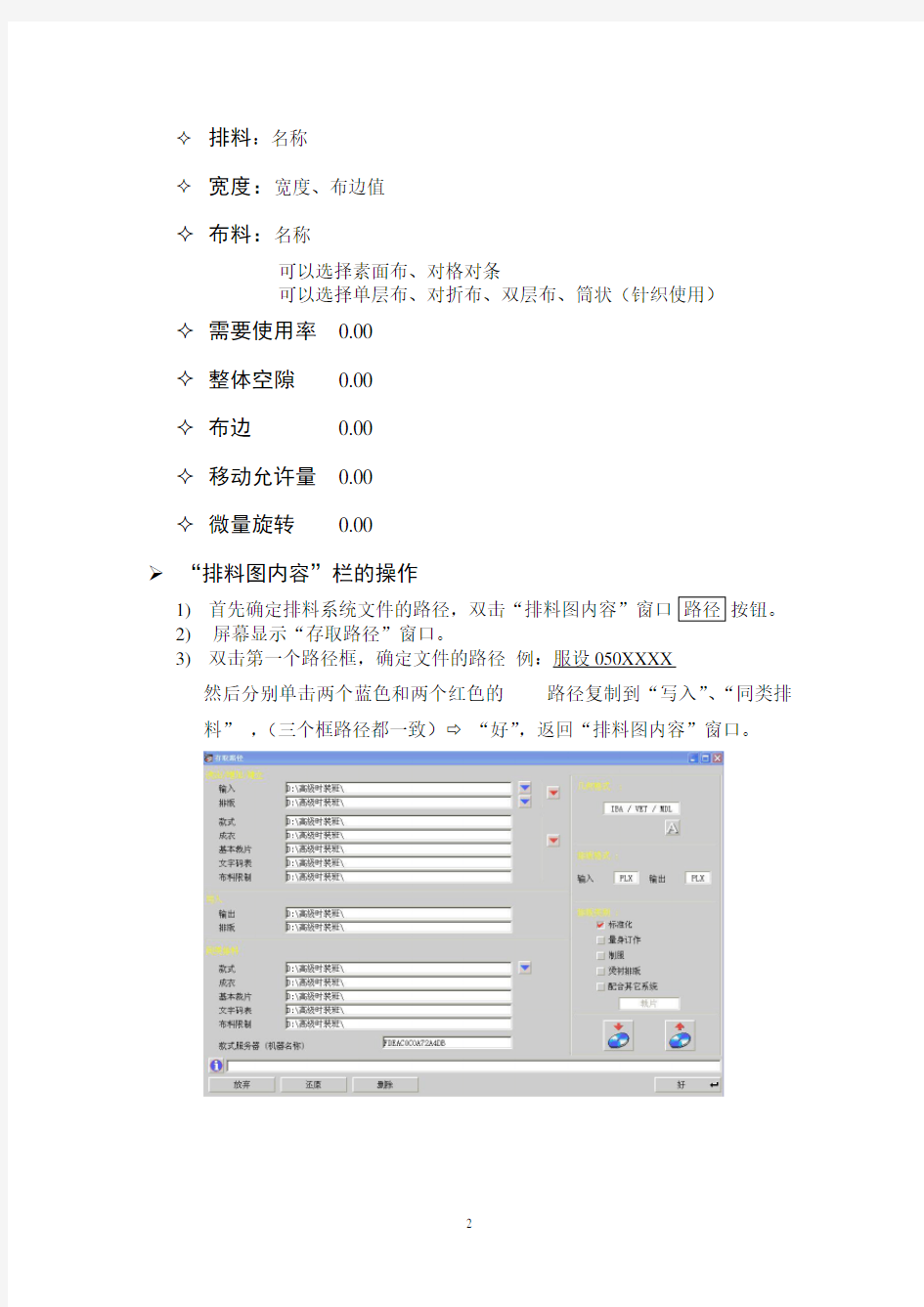
力克系统服装CAD
《上机指南七》
四.排料
1.掌握排料文件的建立(输入相应的数据)
2.掌握排料的方法(各类功能健的操作)
?“排料图概要”栏的操作
1)在Windows窗口中双击“Diamino”图标,系统进入排料功能。
2)屏幕显示Diamino窗口。
3)选择主菜单“档案”?“新档”选项。
4)在左面“排料图概要”栏中输入相应的主要信息。
?排料:名称
?宽度:宽度、布边值
?布料:名称
可以选择素面布、对格对条
可以选择单层布、对折布、双层布、筒状(针织使用)
?需要使用率0.00
?整体空隙0.00
?布边0.00
?移动允许量0.00
?微量旋转0.00
?“排料图内容”栏的操作
1)首先确定排料系统文件的路径,双击“排料图内容”窗口路径按钮。
2)屏幕显示“存取路径”窗口。
3)双击第一个路径框,确定文件的路径例:服设050XXXX
然后分别单击两个蓝色和两个红色的路径复制到“写入”、“同类排料”,(三个框路径都一致)?“好”,返回“排料图内容”窗口。
4)在“排料图内容”栏输入相应的数据。
成衣名称尺码方向组别数量
1
2
3
5)
文件名XXXX .VET。(成衣文件名不要人为输入)款式名称可省略。
◆尺码:用户输入成衣的尺码
◆方向:1或0
◆组别:1、数量:1
6)单击“排料图内容”窗口储存按钮。
7)。
8)最后单击“排料图内容”窗口关闭按钮,返回Diamino窗口。
9)表示排料文件XXXX.PAL已建立,进入排料。
?排料
1)选择主菜单“档案”?“开启…”选项。
2)在出现的“开启”窗口中确定排料文件,选择“好”。
3)排料视窗如下:
?排料功能介绍(常用功能)
●单击衣片图区中数字,衣片自动移到排料区
●按7 健,衣片自动返回到衣片图区
Home
●按键盘四个方向健←衣片向左靠齐→衣片向右靠齐
●↑衣片向上靠齐↑衣片向下靠齐
●按 5 健,衣片360o旋转
●按“X”健,衣片X方向翻转,按“Y”健,衣片Y方向翻转
排料图比率调整
●先选择再按“9”健,比率减小。
选择在按“3”健,比率增加。
排料图门幅调整
●单击再按“9”健,门幅减小。
●单击再按“3”健,门幅增加。
移动排料图画面
●利用功能区四个方向图标
●向左 向右 向上 向下
排料区裁片填色
●选择主菜单“显示”?“排料区裁片填色”
●排料区裁片会根据不同的规格填色